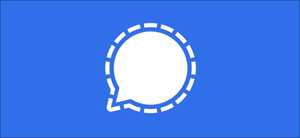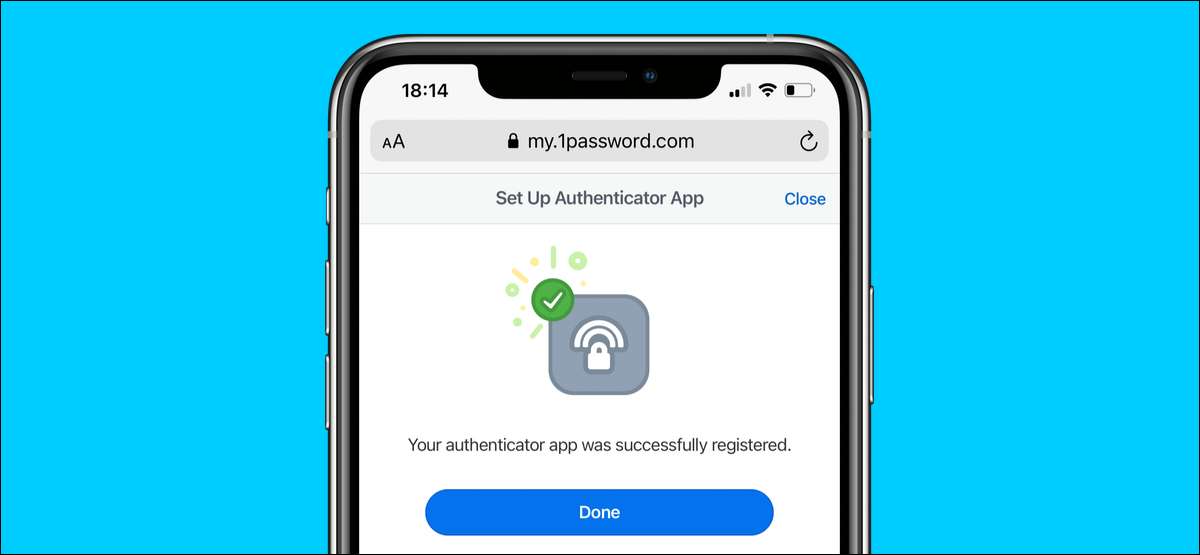
1Password میں سے ایک ہے ہمارا پسندیدہ پاس ورڈ مینیجرز ، اور آپ کو بھی اس کا استعمال تو، آپ کو دو عنصر کی تصدیق (2FA) آپ کے اکاؤنٹ میں سیکورٹی کی ایک اضافی پرت کو شامل کرنے کے لئے کو چالو کرنا چاہئے. یہاں 1Password میں دو عنصر کی تصدیق کو چالو کرنے کے لئے کس طرح ہے.
1Password پر، آپ کو چالو کر سکتے ہیں دو عنصر کی تصدیق استناد کا استعمال کرتے ہوئے آپ کے smartphone یا طبعی سیکیورٹی چابیاں پر اطلاقات. آپ مؤخر الذکر کو ترجیح دیتے ہیں یہاں تک کہ اگر، آپ کو پہلے 1Password پر دو عنصر کی تصدیق کے لئے ایک Authenticator اطلاق قائم کرنا ہوگا. اے پی پی کے قیام کے بعد، آپ اس کے بعد اپنی سیکیورٹی کلید کو رجسٹر کر سکتے ہیں.
متعلقہ: 1Password میں دو فیکٹر کی توثیق کوڈ پیدا کرنے کے لئے کس طرح
1Password میں دو فیکٹر کی توثیق فعال کریں
سب سے پہلے، آپ کے ساتھ 1Password میں لاگ ان کرنے کے لئے ایک وقت کے پاس ورڈ کو پیدا ہے کہ ایک سمارٹ فون اے پی پی کے قائم کرتے ہیں.
کرنے کے لئے تشریف لے جائیں 1 پاس ورڈ کی ویب سائٹ اور کلک کریں "سائن ان".

آپ کا ای میل ایڈریس، خفیہ کلید، اور ماسٹر پاس ورڈ درج کریں، اور پھر اپنے اکاؤنٹ میں سائن ان کریں.

سب سے اوپر دائیں کونے میں اپنے نام پر کلک کریں، اور ڈراپ ڈاؤن مینو میں سے، منتخب کریں "میرا کوائف".

بائیں پین میں، "مزید کارروائیاں" پر کلک کریں
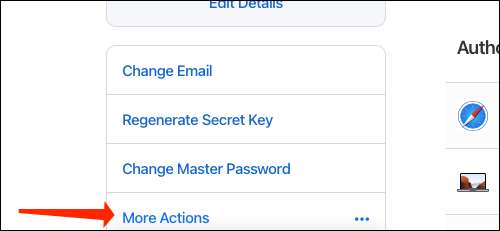
منتخب کریں "دو فیکٹر کی توثیق کا انتظام کریں."
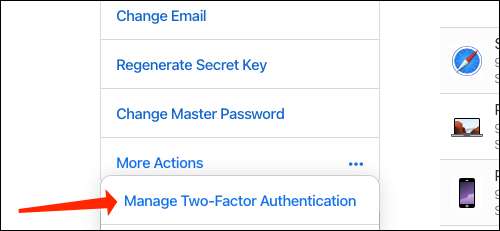
حاصل کریں شروع سیکشن سے "اوپر اپلی کیشن سیٹ کریں" منتخب کریں.
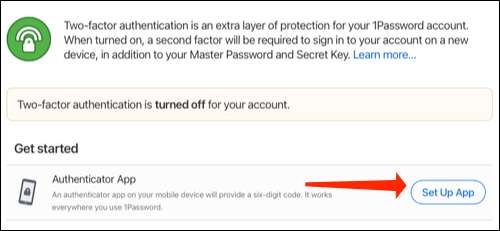
تم ایک QR کوڈ اور سکرین پر ایک سیٹ اپ کی چابی نظر آئے گا. اس بات کا یقین ہے کہ آپ کو دو عنصر کی تصدیق کے سیٹ اپ کی چابی کی ایک بیک اپ کو برقرار رکھنے کو یقینی بنائیں. اس سے آپ کو اپنے اسمارٹ فون تک رسائی سے محروم ہیں تو آپ کو آپ کے استناد کوڈ وصولی کے لئے اجازت دے گا.
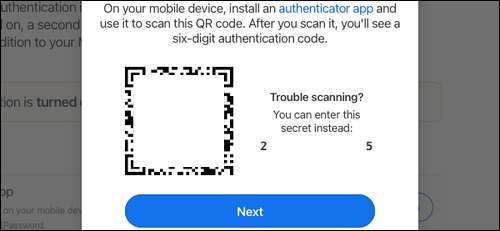
آپ کے smartphone پر، آپ کو اس طرح کے Google استناد کے طور پر، کسی بھی استناد کھول سکتے ہیں انڈروئد یا فون . آپ Authenticator اطلاق میں، آپ یا تو QR کوڈ کو اسکین یا دستی طور پر سیٹ اپ کی چابی میں داخل کر سکتے ہیں.

ایک بار جب آپ ایسا کرتے ہیں، آپ کو تصدیق کنندہ اطلاق میں ایک چھ ہندسوں کا کوڈ نظر آئے گا. کوڈ کاپی کریں یا صرف اسے حفظ.
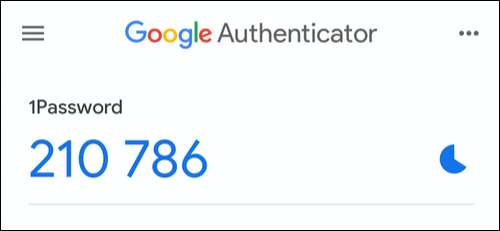
آپ کے کمپیوٹر پر، اگلا پر کلک کریں.
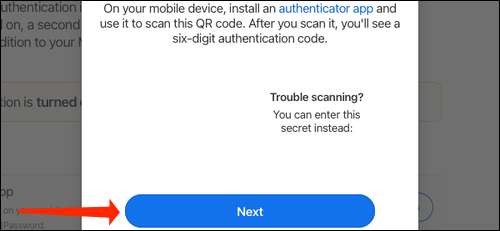
اب، ایک وقت کا پاس ورڈ آپ کو صرف آپ کی تصدیق کنندہ اطلاق سے کاپی پیسٹ. آپ نے کر دیا ہے ایک بار، "تصدیق کریں" پر کلک کریں
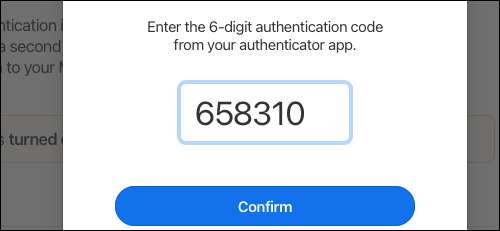
آپ کی تصدیق آپ کو دو عنصر کی تصدیق قائم ہے کہ ایک پیغام نظر آئے گا.
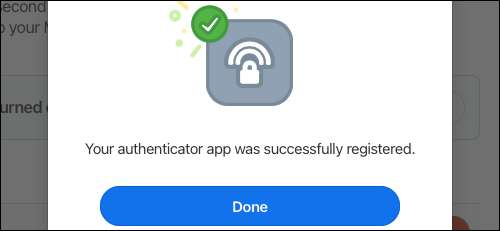
1Password لئے ایک 2FA جسمانی سیکیورٹی کلید کا استعمال کریں
جسمانی سلامتی چابیاں دو عنصر کی تصدیق کے لئے بہترین ممکنہ سیکورٹی پیش کرتے ہیں. آپ کو ایک سرشار خریداری کے بعد سیکیورٹی کلید (جیسا YubiKey کے طور پر) ، آپ کو بھی، 1Password کے لئے توثیق کے دوسرے عنصر کے طور پر استعمال کر سکتے ہیں. اس کا مطلب اس کی بجائے یک وقتی پاس ورڈ درج کی ہے، آپ کو صرف (بنیادی طور پر ایک USB ڈرائیو ہے) YubiKey میں پلگ کر سکتے ہیں اور اس کی تصدیق یہ جو میں لاگنگ ہے یقینا تم ہو کہ.
جیسا کہ اوپر بیان کیا آپ ایپ کی بنیاد پر دو عنصر کی تصدیق قائم کرنے کے بعد، میں جاتے ہیں 1Password کے دو عنصر کی تصدیق کے صفحے . یہاں، آپ اب آپ 1Password کی ویب سائٹ، لوڈ، اتارنا Android اپلی کیشن، اور آئی فون ایپ کو دوستوں میں شامل سیکورٹی چابیاں قائم کرنے کے لئے کی اجازت دیتا ہے کہ ایک اور آپشن نظر آئے گا. "ایک سیکیورٹی کلید شامل کریں" پر کلک کریں اور پھر سیٹ اپ کے عمل کو مکمل کرنے کے پردے پر ہدایات پر عمل کریں.
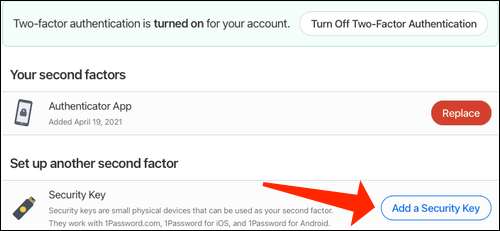
آپ کو بھی چیک کرنا چاہئے کہ کس طرح کرنے کے لئے استعمال Google استناد آپ کے Google اکاؤنٹ کی حفاظت کرنے کے لئے.
متعلقہ: Google Authenticator کے ساتھ اپنے Google اکاؤنٹ کے لئے دو فیکٹر کی توثیق کو کس طرح تبدیل کرنا